win10怎么设置默认播放软件 win10怎么设置默认的视频播放器
更新时间:2024-02-12 12:03:12作者:xiaoliu
在如今数字化时代,电脑已经成为人们生活中不可或缺的一部分,而作为电脑的操作系统之一,Windows 10凭借其稳定性和易用性受到了广大用户的喜爱。在使用Windows 10时,有时候我们可能会遇到一些小问题,比如不知道如何设置默认播放软件或视频播放器。设置默认播放软件可以让我们更加方便地打开我们喜爱的音频或视频文件,而设置默认的视频播放器则能够提供更好的播放体验。下面让我们一起来了解一下Win10设置默认播放软件和默认视频播放器的方法吧。
方法如下:
1.在电脑中任意选中一个视频文件,然后点击鼠标右键,在右键列表中选择【打开方式】选项。
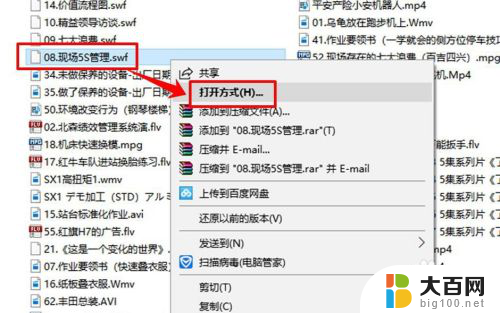
2.进入打开方式后,你会看到一个询问界面“你要如何打开这个文件”。在其下方点击【更多应用】。
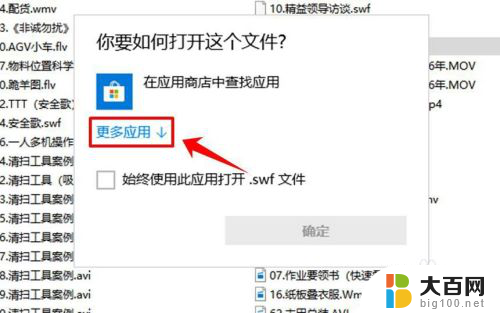
3.点击“更多应用”以后,在页面的列表中就会出现很多种打开方式。但是这并不全都是用于打开视频的软件,拖动列表旁边的滚动条,在列表中点击选中需要将其设为默认播放器的软件。
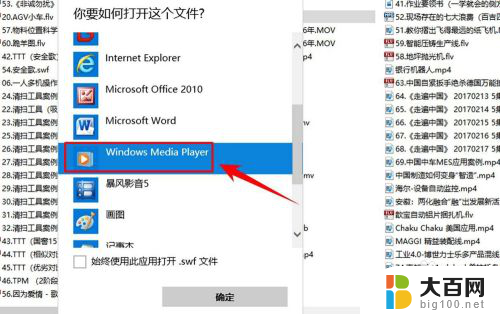
4.选中播放器以后,在页面的下方勾选【始终使用此应用打开】。然后点击页面右下方的【确定】按钮,设置成功。
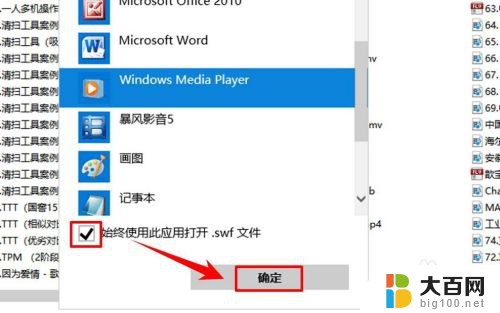
以上就是win10如何设置默认播放软件的全部内容,如果您遇到这种情况,不妨尝试按照以上方法解决,希望这对大家有所帮助。
win10怎么设置默认播放软件 win10怎么设置默认的视频播放器相关教程
- 电脑视频加速播放器 Win10播放器如何加速播放视频
- 电脑播放器怎么倍速播放 Win10播放器怎么加速视频播放
- win10设置默认ie浏览器 如何将IE设置为Win10默认浏览器
- win10电脑设置默认浏览器 Win10默认浏览器设置方法
- win10修改默认解压软件 win10默认解压软件设置方法
- win10设置默认浏览器怎么设置 win10如何设置默认浏览器为Chrome
- win10默认中文输入怎么设置 Win10输入法默认怎么设置
- 怎么把office设置为默认办公 Win10设置Office为默认的方法
- win10 默认桌面 Windows10电脑默认壁纸存放位置
- 电脑默认看图软件怎么设置 Win10系统如何设置默认图片查看软件
- win10c盘分盘教程 windows10如何分区硬盘
- 怎么隐藏win10下面的任务栏 Win10任务栏如何隐藏
- win10系统文件搜索功能用不了 win10文件搜索功能无法打开怎么办
- win10dnf掉帧严重完美解决 win10玩地下城掉帧怎么解决
- windows10ie浏览器卸载 ie浏览器卸载教程
- windows10defender开启 win10怎么设置开机自动进入安全模式
win10系统教程推荐
- 1 windows10ie浏览器卸载 ie浏览器卸载教程
- 2 电脑设置 提升网速 win10 如何调整笔记本电脑的网络设置以提高网速
- 3 电脑屏幕调暗win10 电脑屏幕调亮调暗设置
- 4 window10怎么一键关机 笔记本怎么使用快捷键关机
- 5 win10笔记本怎么进去安全模式 win10开机进入安全模式步骤
- 6 win10系统怎么调竖屏 电脑屏幕怎么翻转
- 7 win10完全关闭安全中心卸载 win10安全中心卸载教程详解
- 8 win10电脑怎么查看磁盘容量 win10查看硬盘容量的快捷方法
- 9 怎么打开win10的更新 win10自动更新开启教程
- 10 win10怎么关闭桌面保护 电脑屏幕保护关闭指南